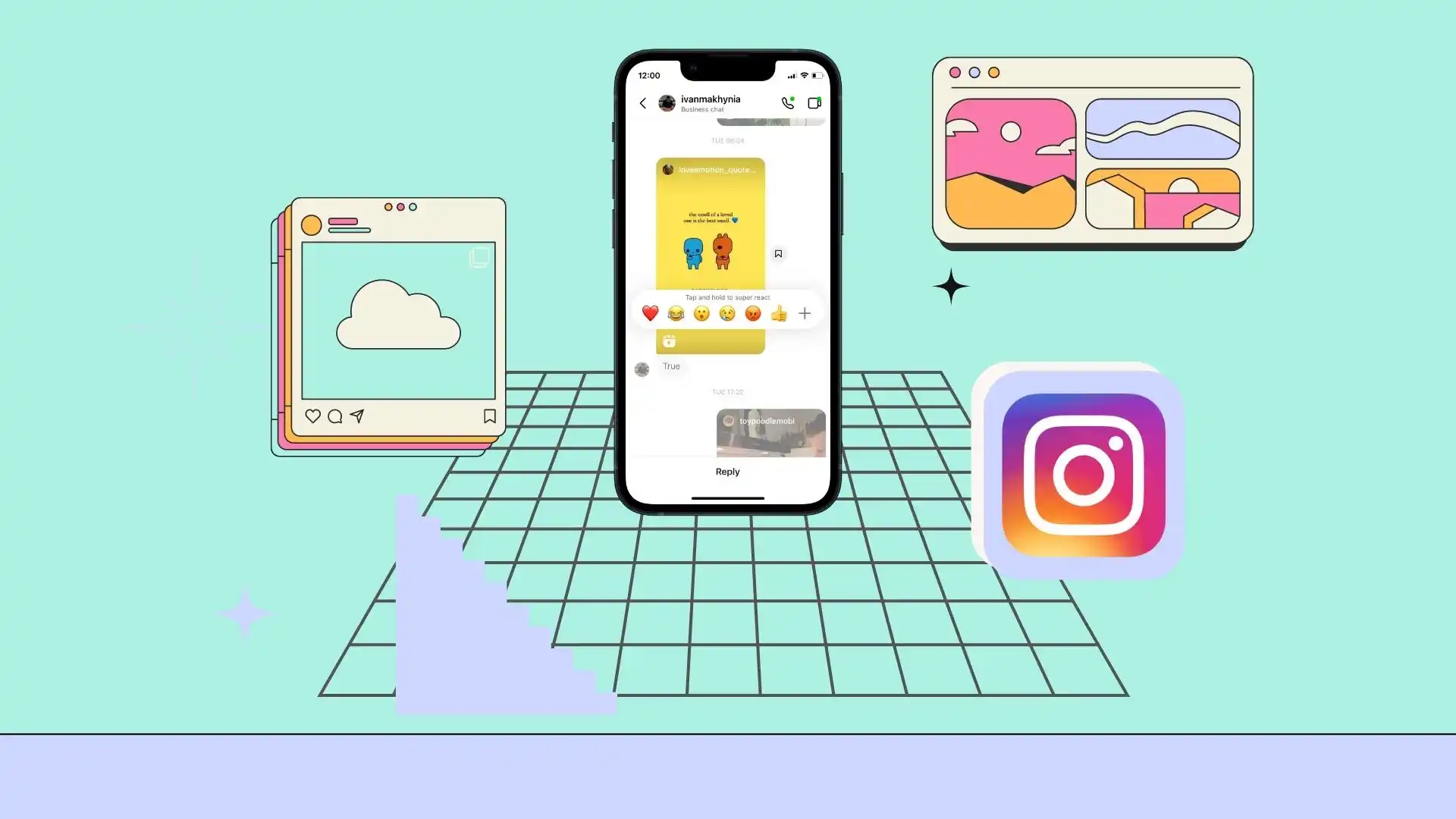Répondre à un message spécifique sur Instagram est généralement simple, mais il est essentiel d’être conscient des nuances spécifiques des fonctionnalités de l’application. En règle générale, pour répondre à un message sur Instagram, vous devez appuyer longuement sur le message souhaité et sélectionner « Répondre » dans le menu suivant. Ce processus est rapide et convivial.
Il y a cependant des aspects notables à considérer. Premièrement, cette fonctionnalité peut n’être disponible que par défaut sur certains appareils. De plus, la possibilité de répondre directement à un message n’est pas prise en charge dans la version Web d’Instagram. Cette limitation surprend souvent les utilisateurs, car elle s’écarte des fonctionnalités proposées par l’application mobile. L’absence de cette fonctionnalité sur la version Web peut être initialement perçue comme un problème, mais un examen plus approfondi sur différents navigateurs et systèmes d’exploitation, comme Windows PC, confirme son indisponibilité.
Cela peut être gênant pour ceux qui utilisent principalement Instagram sur un ordinateur. Le guide suivant fournira des informations et des solutions de contournement potentielles pour gérer efficacement les réponses aux messages individuels sur Instagram.
Guide rapide : Comment répondre à une publication sur Instagram
Pour répondre à un message spécifique sur Instagram, procédez comme suit :
- Ouvrir le chat : lancez l’application Instagram et accédez à la section Messages directs en cliquant sur l’icône dans le coin supérieur droit de l’écran.
- Sélectionnez la conversation : recherchez la conversation contenant le message auquel vous souhaitez répondre.
- Choisissez le message : faites défiler le chat jusqu’au message souhaité.
- Répondre au message : Appuyez et maintenez le message jusqu’à ce qu’un menu apparaisse. Dans ce menu, sélectionnez l’option « Répondre ».
- Entrez votre réponse : saisissez votre réponse dans le champ de texte.
- Envoyer la réponse : appuyez sur le bouton d’envoi pour envoyer votre réponse.
De cette façon, vous pouvez répondre à un message spécifique et votre réponse apparaîtra dans le chat lié au message sélectionné.
Que faire pour répondre à un message sur Instagram via l’application mobile ?
Voici comment répondre à un message spécifique dans l’application Instagram :
- Ouvrez l’application Instagram sur votre appareil mobile.
- Accédez à la section Accueil . Pour ce faire, appuyez sur l’icône dans le coin inférieur gauche.
- Ensuite, dans le coin supérieur droit, appuyez sur l’ icône Messages directs .
- Sélectionnez le chat.
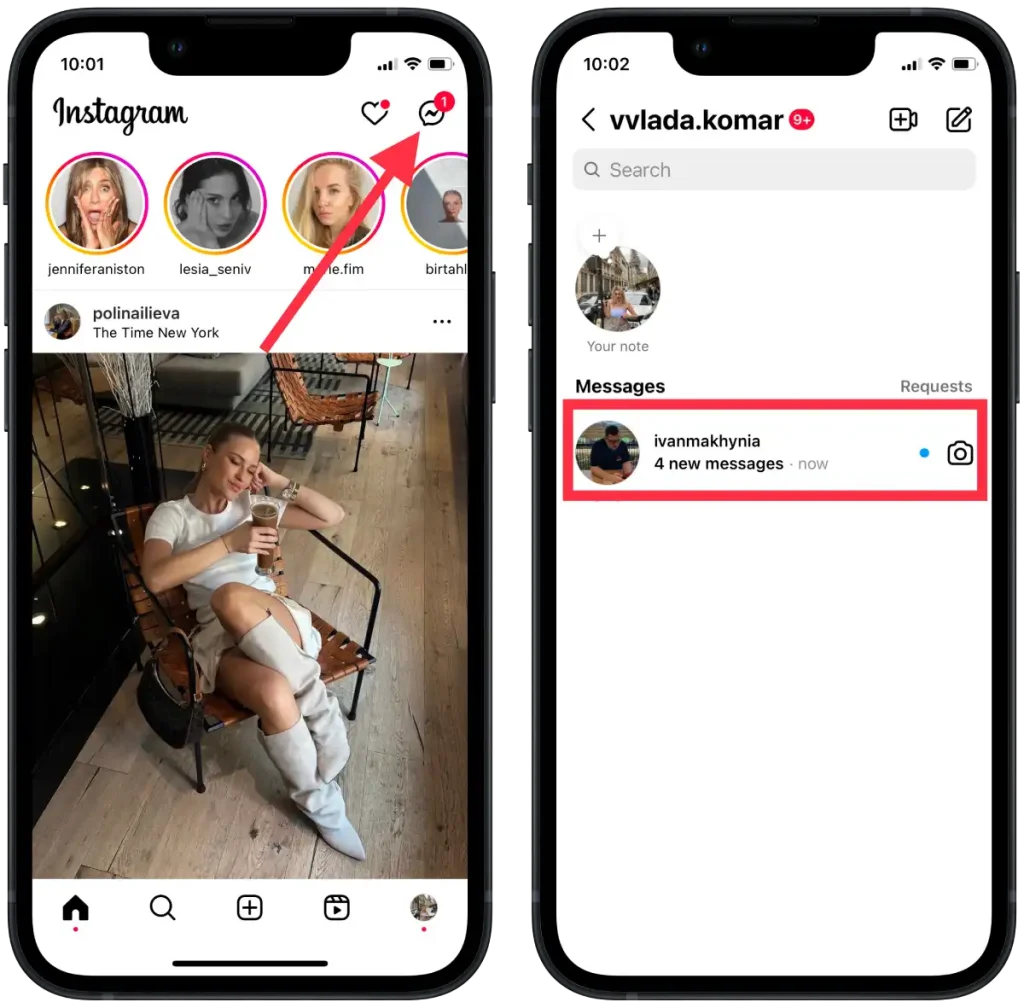
- Appuyez longuement sur le message auquel vous souhaitez répondre.
- Dans le menu, sélectionnez Répondre .
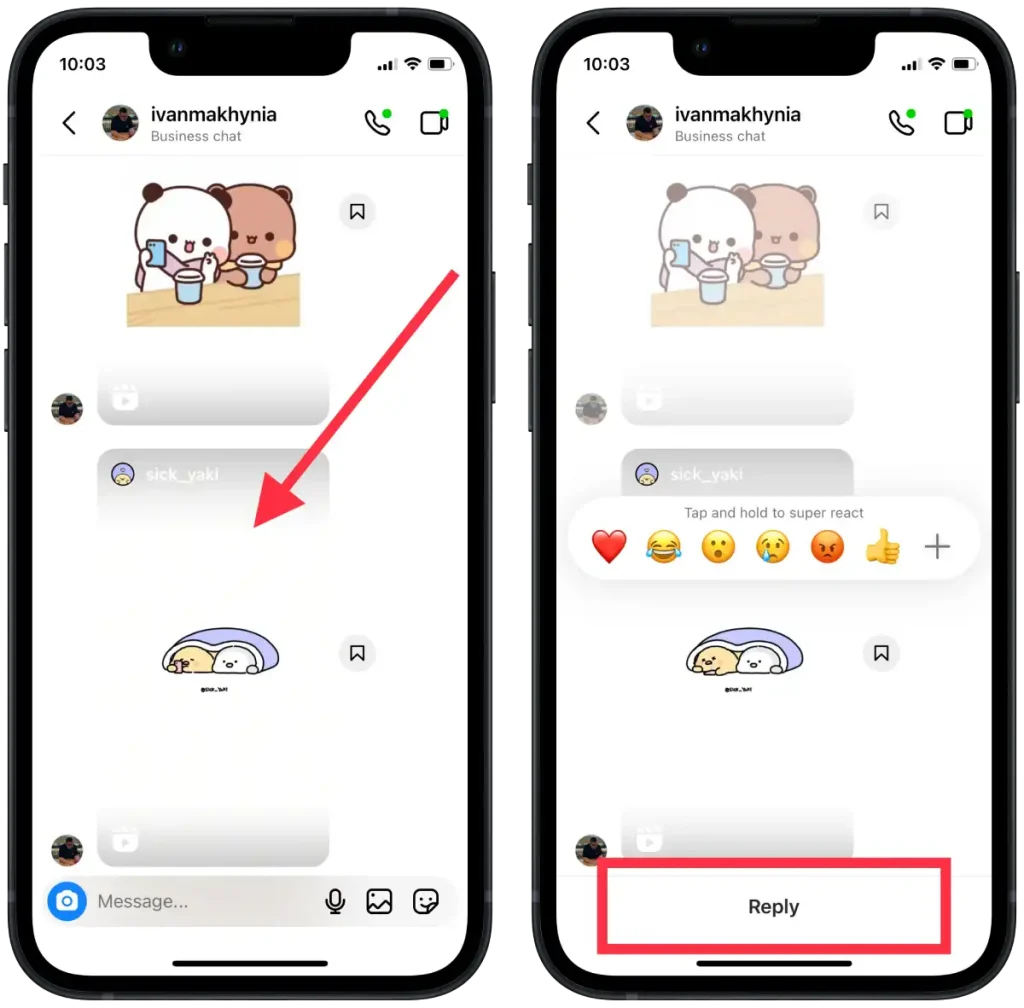
- Jusqu’au champ de saisie de texte apparaîtra un message auquel vous répondez. Tapez votre réponse dans le champ de texte.
- Appuyez sur le bouton Envoyer .
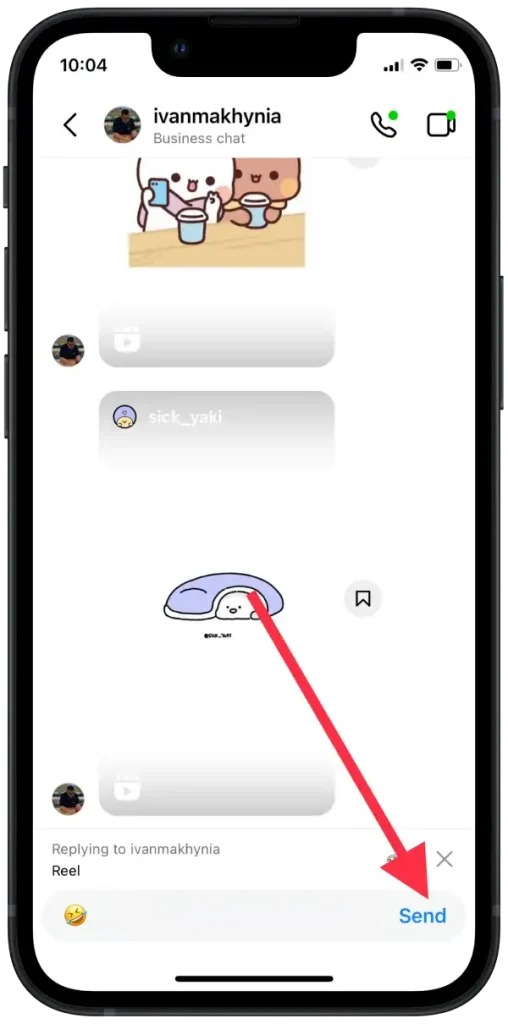
De cette façon, vous répondrez à un message spécifique et la personne verra votre réponse.
Comment répondre à un message sur Instagram en utilisant le bureau ?
Il y a environ une semaine, j’ai ouvert le site Instagram sur mon Mac et j’ai été stupéfait de constater que certaines fonctionnalités n’étaient plus disponibles, notamment la réponse à un message spécifique.
Au début, je ne pouvais pas croire que les utilisateurs ne pouvaient plus répondre à un message particulier. Cependant, j’ai ensuite trouvé cette option. Pour répondre à un message sur Instagram à l’aide du bureau, vous devez suivre ces étapes :
- Ouvrez Instagram dans votre navigateur.
- Ensuite, ouvrez Direct et sélectionnez le chat souhaité.
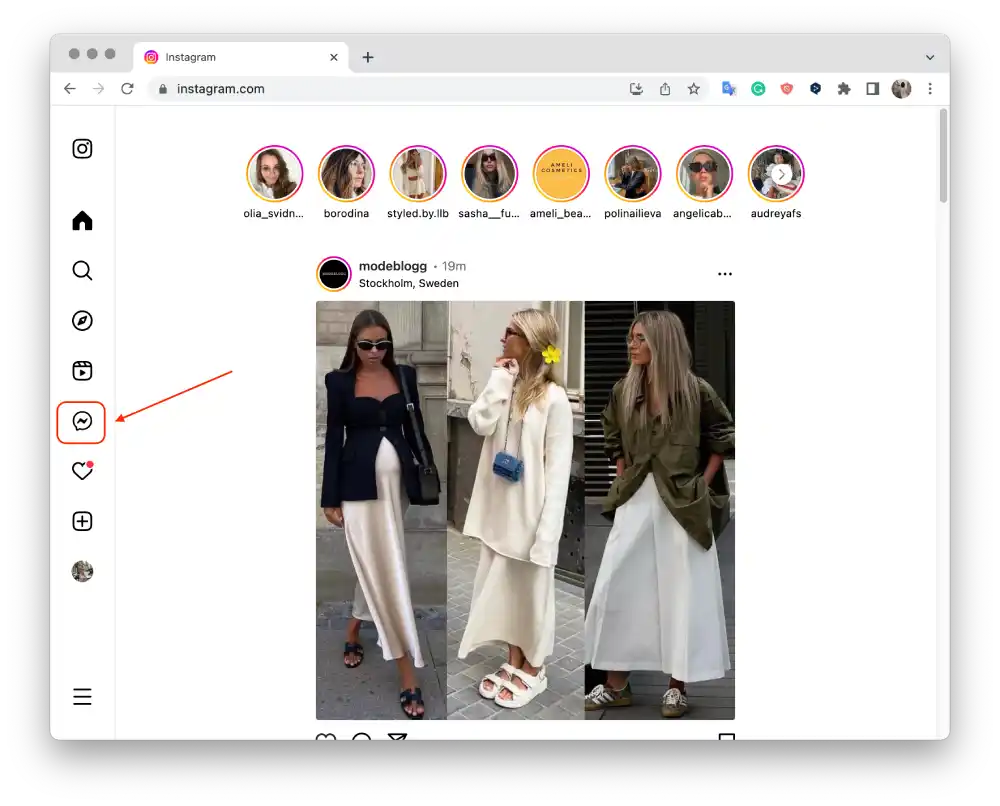
- Cliquez sur les trois points à côté du message auquel vous souhaitez répondre.
- Sélectionnez ensuite « Transférer ».
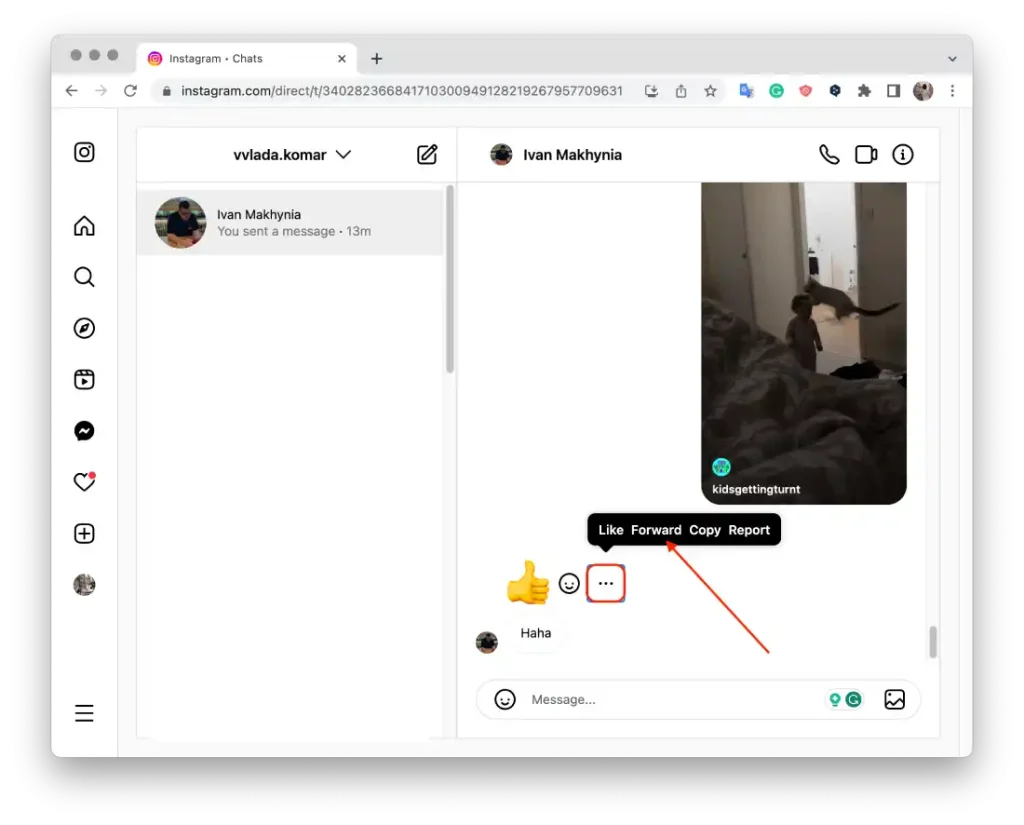
- Sélectionnez ensuite l’utilisateur dans la liste et cliquez sur « Envoyer ».
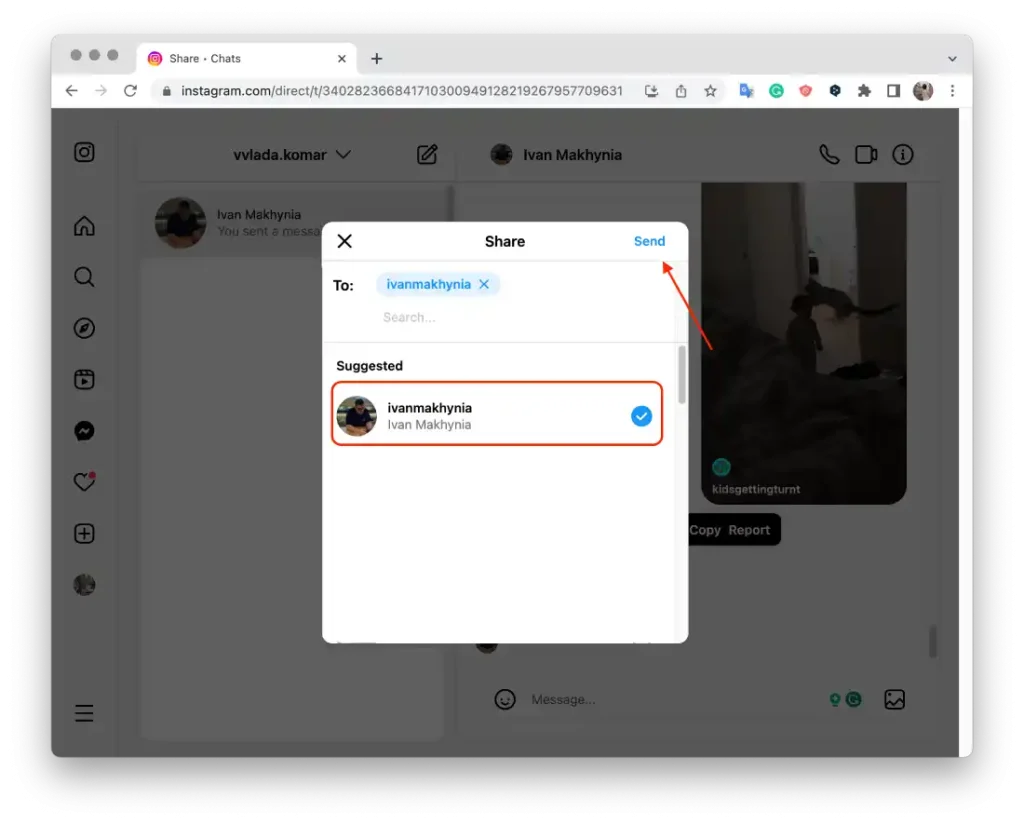
Autrement dit, cela ne fonctionne que si vous transférez le message. Mais en fait, vous obtiendrez le même résultat. La différence est que vous renverrez d’abord le message, puis vous devrez envoyer le vôtre.
Pouvez-vous répondre à n’importe quel message sur Instagram ?
En utilisant l’application mobile Instagram, vous pouvez répondre à n’importe quel message. Mais avec un ordinateur de bureau, vous ne pouvez répondre qu’aux messages texte. Par exemple, si vous avez reçu des Reels dans un chat, vous ne pouvez pas y répondre.
Cette fonctionnalité fonctionne dans les conversations individuelles et les discussions de groupe sur différents appareils. C’est particulièrement utile dans les conversations de groupe où plusieurs messages sont échangés, car vous pouvez spécifier exactement à quel message vous répondez et éviter toute confusion.
Si le destinataire répond à ma réponse, affichera-t-il ma réponse en premier ?
Sur Instagram, lorsqu’un destinataire répond à votre message, sa réponse apparaît généralement sous votre message précédent dans le fil de conversation. En d’autres termes, votre réponse apparaîtra en premier, suivie de sa réponse. Il s’agit d’un comportement standard de la plateforme permettant de maintenir l’ordre chronologique du chat.
Comment les messages de réponse apparaissent-ils sur Instagram ?
Sur Instagram, le message de réponse apparaît prononcé. Si vous envoyez un message de réponse, votre partenaire de discussion verra le message dans l’application mobile :
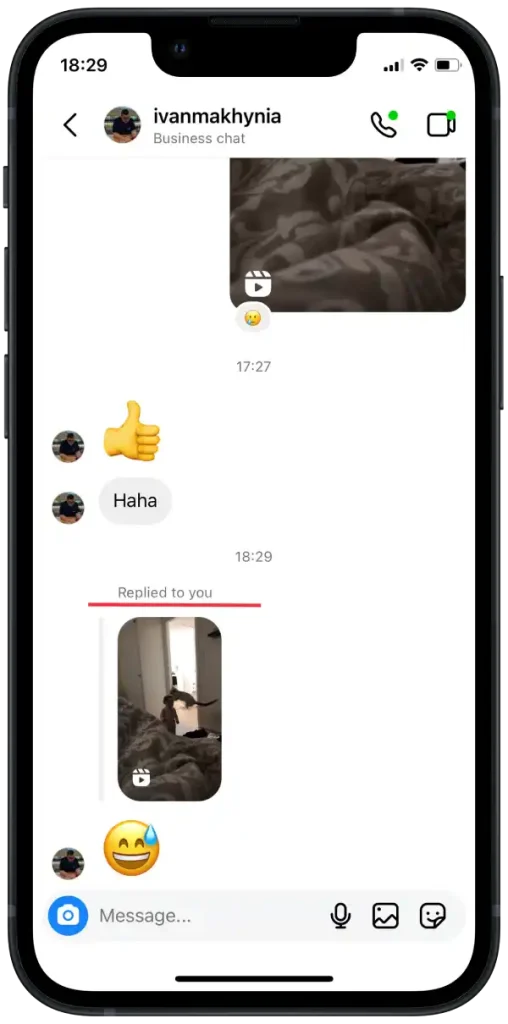
Si vous envoyez un message de réponse, votre interlocuteur verra le message dans le navigateur de bureau :
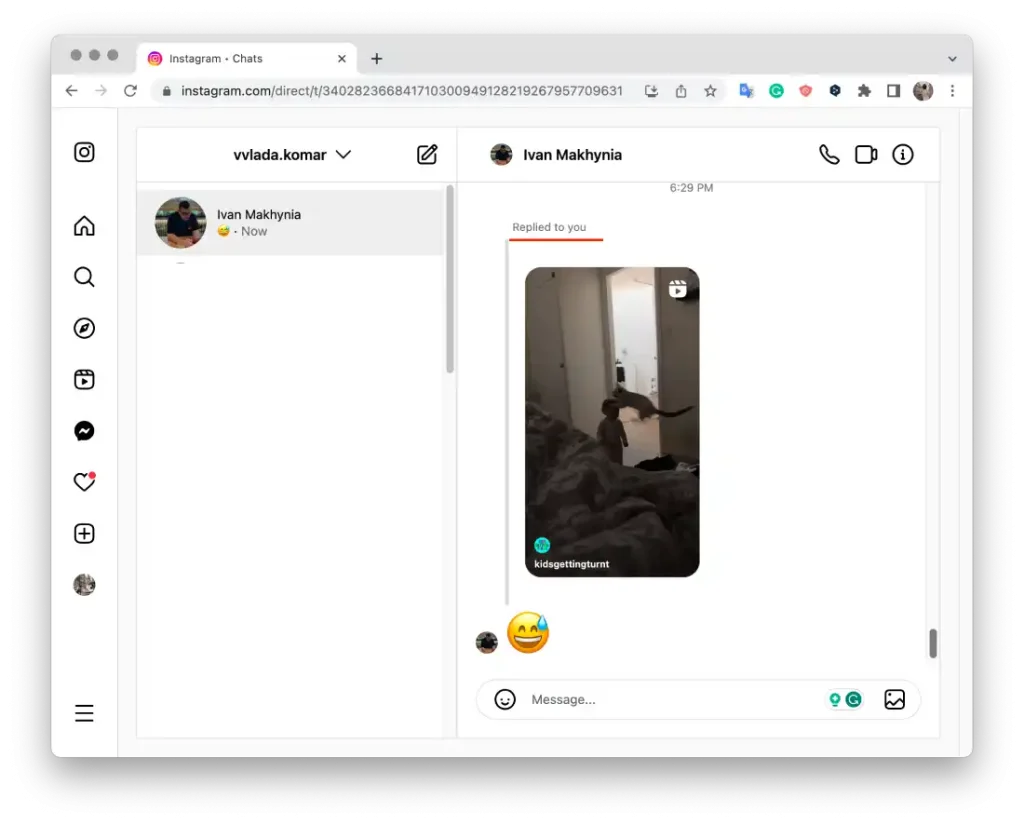
Que faire si vous ne parvenez pas à répondre à un message sur Instagram via l’application mobile ?
Pour résoudre le problème de l’impossibilité de répondre à un message sur Instagram via l’application mobile, plusieurs étapes supplémentaires peuvent être prises :
- Vérifiez votre compte : assurez-vous que votre compte n’est pas bloqué ou restreint par Instagram. Parfois, si les conditions d’utilisation ne sont pas respectées, Instagram peut temporairement limiter certaines fonctionnalités, notamment l’envoi de messages.
- Utiliser un autre appareil : essayez de vous connecter à votre compte Instagram à partir d’un autre appareil et voyez si vous pouvez répondre aux messages à partir de là. Cela peut aider à déterminer si le problème est spécifique à l’appareil.
- Vérifiez les pannes du système : Parfois, des problèmes avec la fonctionnalité de l’application peuvent être dus à des problèmes techniques du côté du service. Recherchez les pannes connues ou les travaux de maintenance sur les pages officielles des réseaux sociaux d’Instagram ou sur les sites Web qui suivent l’état du serveur.
- Ajuster les paramètres de notification : Si vous rencontrez des problèmes spécifiquement avec les notifications concernant les nouveaux messages, essayez de reconfigurer les notifications dans les paramètres Instagram.
- Vérifiez les restrictions au niveau du système d’exploitation : sur certains appareils (notamment Android), il existe des restrictions pour les applications exécutées en arrière-plan. Assurez-vous qu’Instagram dispose des autorisations nécessaires pour fonctionner en arrière-plan.
- Rechercher des conseils de la communauté : Parfois, la communauté des utilisateurs peut proposer des solutions basées sur leurs expériences. La recherche sur les forums ou les réseaux sociaux peut découvrir des utilisateurs qui ont été confrontés à des problèmes similaires et leurs solutions.
- Effacer les données de l’application : sur les appareils Android, vous pouvez essayer d’effacer les données de l’application. Il s’agit d’une étape plus radicale que la simple suppression du cache et peut vous obliger à vous reconnecter après l’avoir effectuée.
Ces étapes vous aideront à adopter une approche plus globale pour résoudre le problème de la réponse aux messages sur Instagram via l’application mobile.
Pourquoi je n’ai pas l’option de réponse sur Instagram ?
L’absence de l’option de réponse dans Instagram peut être due à plusieurs raisons :
- Version de l’application : si vous disposez d’une version obsolète d’Instagram, la possibilité de répondre aux messages peut être manquante. Assurez-vous que votre application est mise à jour avec la dernière version.
- Type de compte : Certaines fonctionnalités d’Instagram peuvent ne pas être disponibles pour les comptes professionnels ou les nouveaux comptes. Vérifiez si cela s’applique à votre cas.
- Problèmes techniques ou restrictions : Des dysfonctionnements temporaires sur les serveurs d’Instagram ou des restrictions spécifiques imposées sur votre compte peuvent entraîner l’absence de certaines fonctionnalités.
- Limitations de l’appareil : sur certains appareils ou versions spécifiques de systèmes d’exploitation, la fonction de réponse peut ne pas fonctionner correctement.
- Restrictions régionales : dans certaines régions, certaines fonctionnalités d’Instagram peuvent être indisponibles en raison des lois locales ou des politiques de l’entreprise.
- Problèmes d’application : des problèmes de fonctionnement de l’application, tels qu’un chargement incorrect ou des conflits avec d’autres applications sur votre appareil, peuvent également entraîner l’absence de certaines fonctionnalités.
Pour résoudre ce problème, essayez ce qui suit :
- Mettez à jour Instagram vers la dernière version.
- Redémarrez l’application et votre appareil.
- Vérifiez s’il existe des restrictions sur votre compte.
- Si vous utilisez un compte professionnel, vérifiez si cette fonctionnalité est disponible pour votre type de compte.
- Contactez l’assistance Instagram pour obtenir de l’aide.
Si le problème persiste après avoir suivi ces mesures, il peut être lié à des restrictions plus globales ou à des dysfonctionnements indépendants de votre volonté.